'>
หากคุณเปิดไฟล์ แล็ปท็อป Lenovo เพียงเพื่อไม่ให้แสดงอะไรเลยนอกจากก หน้าจอสีดำ อย่าตกใจ มักจะแก้ไขได้ไม่ยากเลย…
วิธีแก้ไข Lenovo Laptop Black Screen ใน Windows
นี่คือการแก้ไข 6 ประการที่ช่วยให้ผู้ใช้รายอื่นแก้ไขปัญหา Lenovo Laptop Black Screen ได้ คุณอาจไม่จำเป็นต้องลองทั้งหมด เพียงแค่ทำตามรายการจนกว่าคุณจะพบรายการที่เหมาะกับคุณ
- รีเซ็ตโหมดการแสดงผล
- ฮาร์ดรีเซ็ตแล็ปท็อป Lenovo ของคุณ
- อัปเดตไดรเวอร์กราฟิกของคุณ
- เริ่มกระบวนการ explorer.exe ใหม่
- ปิดใช้งานการเริ่มต้นอย่างรวดเร็ว
- ทำการกู้คืนระบบ
แก้ไข 1: รีเซ็ตโหมดการแสดงผล
บางครั้งหน้าจอสีดำเป็นเพียงความผิดพลาดเมื่อระบบปฏิบัติการสูญเสียการเชื่อมต่อกับการแสดงผลบนหน้าจอ ดังนั้นเมื่อใดก็ตามที่สิ่งนี้เกิดขึ้นสิ่งแรกที่คุณสามารถลองได้คือกด แป้นโลโก้ Windows  , Ctrl คีย์ กะ คีย์และ ข ในเวลาเดียวกัน. การดำเนินการนี้จะรีเซ็ตการเชื่อมต่อเพื่อให้ระบบปฏิบัติการกลับมาแสดงผล
, Ctrl คีย์ กะ คีย์และ ข ในเวลาเดียวกัน. การดำเนินการนี้จะรีเซ็ตการเชื่อมต่อเพื่อให้ระบบปฏิบัติการกลับมาแสดงผล
เมื่อเสร็จแล้วให้ตรวจสอบว่าคุณได้รับจอแสดงผลปกติบนแล็ปท็อป Lenovo ของคุณหรือไม่ ถ้าใช่ก็เยี่ยม! หากยังคงให้หน้าจอเป็นสีดำโปรดไปที่ แก้ไข 2 ด้านล่าง
แก้ไข 2: ฮาร์ดรีเซ็ตแล็ปท็อป Lenovo ของคุณ
อุปกรณ์ต่อพ่วงที่เชื่อมต่อกับแล็ปท็อป Lenovo ของคุณอาจเป็นสาเหตุของปัญหาหน้าจอดำ หากเป็นกรณีนี้คุณอาจสังเกตเห็นว่าจุดต่างๆกำลังหมุนระหว่างขั้นตอนการบู๊ต ดังนั้นคุณควรทำการฮาร์ดรีเซ็ตบนแล็ปท็อป Lenovo ของคุณเพื่อ จำกัด ความเป็นไปได้ให้แคบลง
นี่คือวิธีการ:
1) ปิดแล็ปท็อป Lenovo ของคุณ
2) ถอดสายไฟถอดแบตเตอรี่และถอดอุปกรณ์ต่อพ่วงที่เชื่อมต่อภายนอกทั้งหมดออกจากแล็ปท็อปของคุณ
3) ปิดแล็ปท็อปของคุณทิ้งไว้ 30 วินาที
4) กดปุ่มเปิด / ปิดค้างไว้ประมาณ 60 วินาที
5) ใส่แบตเตอรี่ของคุณกลับเข้าไปในแล็ปท็อปและต่อสายไฟ
6) เปิดแล็ปท็อปของคุณและตรวจสอบว่าบูทขึ้นอย่างถูกต้องหรือไม่
- ถ้ามันบู๊ตได้ดี ก็ขอแสดงความยินดี - คุณใกล้จะพบผู้กระทำผิดแล้ว (เช่นอุปกรณ์ต่อพ่วงตัวใดตัวหนึ่ง) จากนั้นคุณสามารถปิดแล็ปท็อปของคุณเสียบอุปกรณ์ต่อพ่วงทีละเครื่องจนกว่าคุณจะเกิดหน้าจอสีดำ
- หากหน้าจอยังคงเป็นสีดำ ปัญหาไม่ได้อยู่ที่อุปกรณ์ต่อพ่วง คุณควรไปที่ แก้ไข 3 ด้านล่างเพื่อดำเนินการแก้ไขปัญหาต่อไป
แก้ไข 3: อัปเดตไดรเวอร์กราฟิกของคุณ
คุณจะต้องเข้าสู่ระบบคอมพิวเตอร์ของคุณเพื่อดำเนินการแก้ไขปัญหานี้และสิ่งต่อไปนี้ หากคุณไม่สามารถเข้าสู่ระบบคอมพิวเตอร์ได้ให้บูตแล็ปท็อปของคุณเข้า โหมดปลอดภัย กับเครือข่าย จากนั้นปฏิบัติตามคำแนะนำด้านล่างปัญหานี้อาจเกิดขึ้นหากคุณใช้แม่น้ำกราฟิกที่ไม่ถูกต้องหรือล้าสมัย ดังนั้นคุณควรอัปเดตกราฟิกของคุณ ไดรเวอร์เพื่อดูว่าสามารถแก้ไขปัญหาของคุณได้หรือไม่ หากคุณไม่มีเวลาความอดทนหรือทักษะในการอัปเดตไดรเวอร์ด้วยตนเองคุณสามารถทำได้โดยอัตโนมัติด้วย ไดรเวอร์ง่าย .
Driver Easy จะจดจำระบบของคุณโดยอัตโนมัติและค้นหาไดรเวอร์ที่ถูกต้อง คุณไม่จำเป็นต้องรู้ว่าคอมพิวเตอร์ของคุณใช้ระบบใดอย่างชัดเจนคุณไม่จำเป็นต้องกังวลกับไดรเวอร์ที่ไม่ถูกต้องที่คุณจะดาวน์โหลดและคุณไม่ต้องกังวลว่าจะทำผิดพลาดเมื่อติดตั้ง Driver Easy จัดการทุกอย่าง
คุณสามารถอัปเดตไดรเวอร์ของคุณโดยอัตโนมัติด้วยไฟล์ ฟรี หรือ รุ่น Pro ของ Driver Easy แต่สำหรับรุ่น Pro ใช้เวลาเพียง 2 ขั้นตอน (และคุณจะได้รับการสนับสนุนอย่างเต็มที่และรับประกันคืนเงินภายใน 30 วัน):
1) ดาวน์โหลด และติดตั้ง Driver Easy
2) เรียกใช้ Driver Easy แล้วคลิกไฟล์ ตรวจเดี๋ยวนี้ ปุ่ม. Driver Easy จะสแกนคอมพิวเตอร์ของคุณและตรวจหาไดรเวอร์ที่มีปัญหา

3) คลิก อัพเดททั้งหมด เพื่อดาวน์โหลดและติดตั้งเวอร์ชันที่ถูกต้องโดยอัตโนมัติ ทั้งหมด ไดรเวอร์ที่ขาดหายไปหรือล้าสมัยในระบบของคุณ (ต้องใช้ไฟล์ รุ่น Pro รุ่น Pro ซึ่งมาพร้อมกับการสนับสนุนเต็มรูปแบบและการรับประกันคืนเงินภายใน 30 วัน คุณจะได้รับแจ้งให้อัปเกรดเมื่อคุณคลิกอัปเดตทั้งหมด)
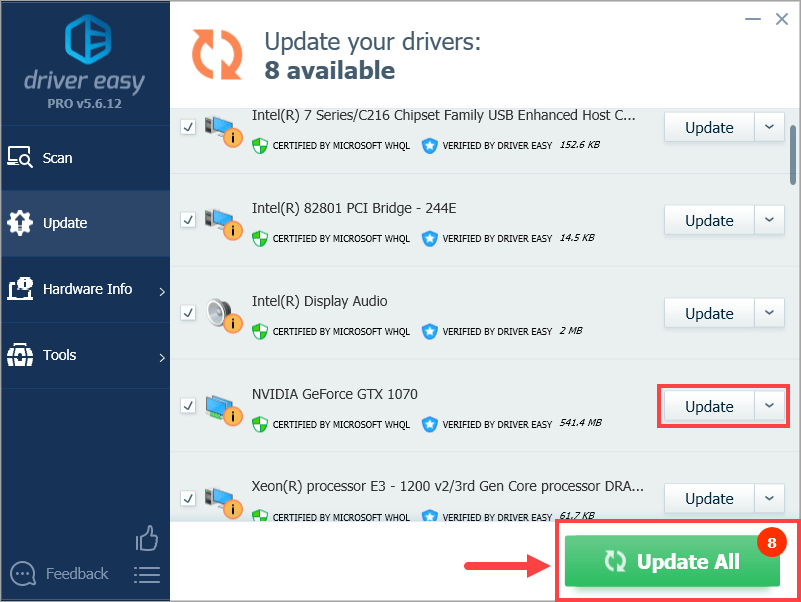
4) รีสตาร์ทคอมพิวเตอร์เพื่อให้การเปลี่ยนแปลงมีผล
5) ตรวจสอบเพื่อดูว่าหน้าจอสีดำบนแล็ปท็อป Lenovo ของคุณได้รับการแก้ไขหรือไม่ ถ้าใช่ก็เยี่ยม! หากหน้าจอสีดำยังคงอยู่โปรดลอง แก้ไข 4 ด้านล่าง
แก้ไข 4: เริ่มกระบวนการ explorer.exe ใหม่
Explorer.exe จัดการเดสก์ท็อปแถบงานและกระบวนการอื่น ๆ บนแล็ปท็อปของคุณดังนั้นหากปิดอยู่ในระบบของคุณเดสก์ท็อปและแถบงานของคุณจะมองไม่เห็นและหน้าจอของคุณจะกลายเป็นสีดำ ในกรณีนี้คุณจะต้องเริ่มกระบวนการใหม่เพื่อดูว่าสามารถแก้ปัญหาได้หรือไม่
1) บนแป้นพิมพ์ของคุณกดปุ่ม Ctrl , กะ และ Esc ในเวลาเดียวกันเพื่อเปิด ผู้จัดการงาน .
2) คลิกไฟล์ รายละเอียด แท็บ (หรือ กระบวนการ หากคุณใช้ Windows 7) จากนั้นค้นหา explorer.exe แล้วคลิก งานสิ้นสุด .
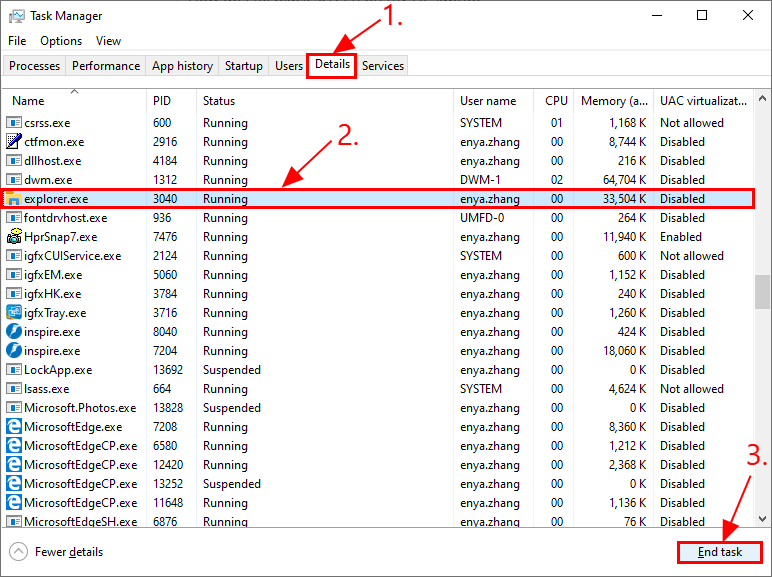
3) รีสตาร์ทแล็ปท็อปของคุณเพื่อดูว่าปัญหาหน้าจอดำถูกกำจัดหรือไม่ หากยังไม่มีความสุขโปรดไปที่ แก้ไข 5 ด้านล่าง
แก้ไข 5: ปิดใช้งานการเริ่มต้นอย่างรวดเร็ว
การเริ่มต้นระบบอย่างรวดเร็วเป็นคุณสมบัติใหม่ใน Windows 10 ที่ช่วยให้คอมพิวเตอร์ของคุณสามารถบู๊ตได้เร็วขึ้นโดยบันทึกสถานะระบบปฏิบัติการเป็นไฟล์ไฮเบอร์เนต อย่างไรก็ตามสิ่งนี้ไม่ได้ทำงานอย่างสมบูรณ์เสมอไปและบางครั้งอาจทำให้กระบวนการเริ่มต้นทำงานยุ่งเหยิงและทำให้หน้าจอเป็นสีดำ
ดังนั้นคุณสามารถลองปิดการใช้งานการเริ่มต้นอย่างรวดเร็วเพื่อดูว่ามันทำได้หรือไม่:
1) บนแป้นพิมพ์ของคุณกด แป้นโลโก้ Windows และ ร ในเวลาเดียวกันพิมพ์ powercfg.cpl แล้วกด ป้อน .
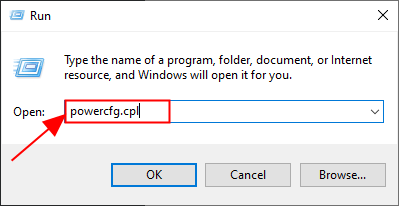
2) คลิก เลือกการทำงานของปุ่มเปิด / ปิดเครื่อง .
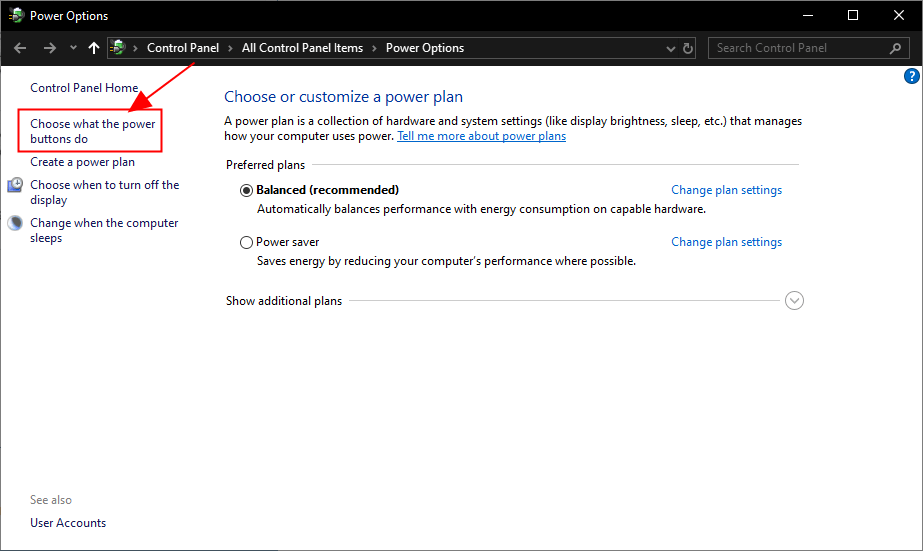
3) คลิก เปลี่ยนการตั้งค่าที่ไม่สามารถใช้งานได้ในขณะนี้ .
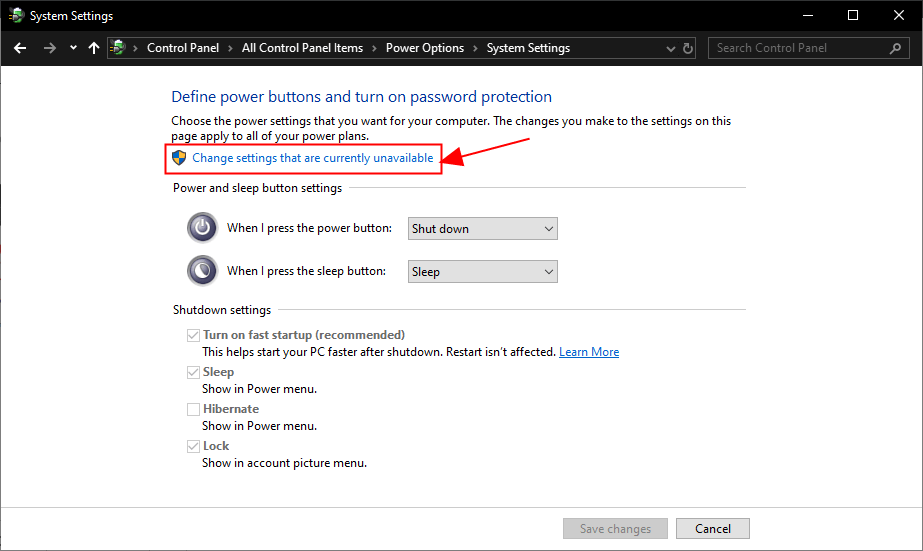
4) หนึ่งขีด กล่อง สำหรับ เปิดการเริ่มต้นอย่างรวดเร็ว (แนะนำ) คลิก บันทึกการเปลี่ยนแปลง และปิดหน้าต่าง
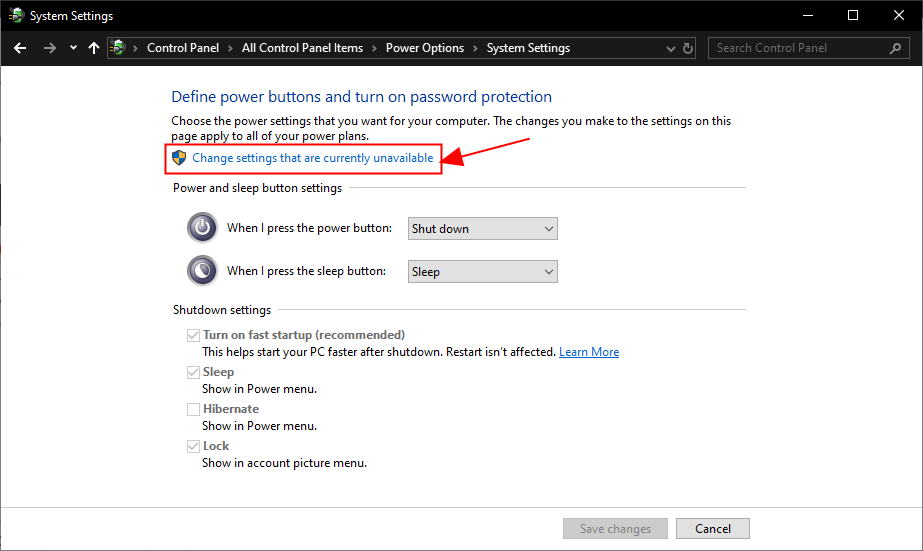
5) รีสตาร์ทคอมพิวเตอร์และตรวจสอบว่าหน้าจอแล็ปท็อปของคุณแสดงอย่างถูกต้องหรือไม่
ยังคงมีหน้าจอสีดำ? โปรดลอง แก้ไข 6 ด้านล่าง
แก้ไข 6: ทำการคืนค่าระบบ
หากปัญหาหน้าจอดำนี้เกิดขึ้นเมื่อคุณได้ทำการเปลี่ยนแปลงบางอย่างกับคอมพิวเตอร์ของคุณเมื่อไม่นานมานี้เช่นการติดตั้งโปรแกรมใหม่หรือเรียกใช้การอัปเดต Windows การเปลี่ยนแปลงเหล่านี้อาจไม่เข้ากันกับระบบปฏิบัติการและทำให้เกิดปัญหาหน้าจอสีดำ ดังนั้นคุณควรทำการกู้คืนระบบเพื่อเปลี่ยนแล็ปท็อปของคุณกลับสู่สถานะก่อนหน้าก่อนการเปลี่ยนแปลงเหล่านี้
1) บนแป้นพิมพ์ของคุณกดปุ่ม แป้นโลโก้ Windows และพิมพ์ ระบบการเรียกคืน แล้ว คลิกที่ สร้างจุดคืนค่า เมื่อปรากฏเป็นผลลัพธ์ที่ตรงกัน
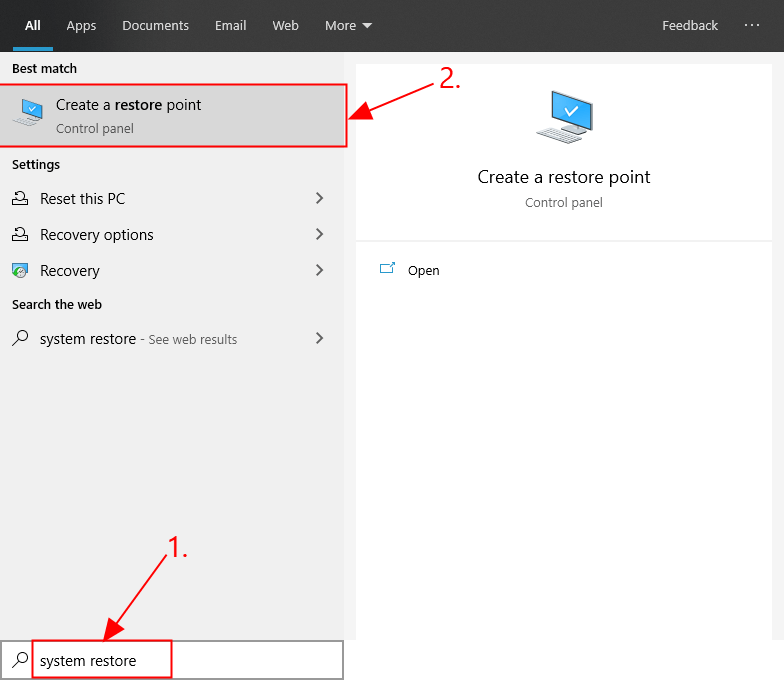
2) ใน การป้องกันระบบ คลิกแท็บ ระบบการเรียกคืน… .
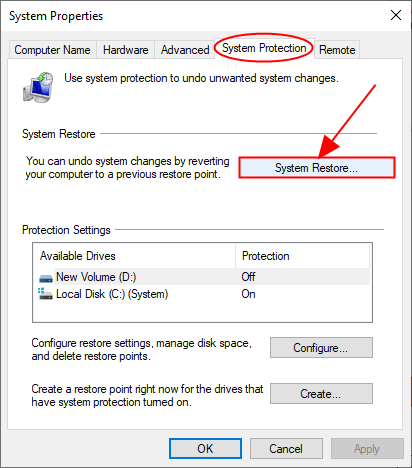
3) อ่านคำอธิบายบนหน้าจอเกี่ยวกับสิ่งที่การคืนค่าระบบจะทำและจะไม่ทำและคลิก ต่อไป ดำเนินการต่อไป.

3) ติ๊ก กล่อง สำหรับ แสดงจุดคืนค่าเพิ่มเติม และเลือกไฟล์ จุดคืนค่า ที่คุณต้องการใช้เพื่อเปลี่ยนกลับคอมพิวเตอร์ของคุณแล้วคลิก ต่อไป .
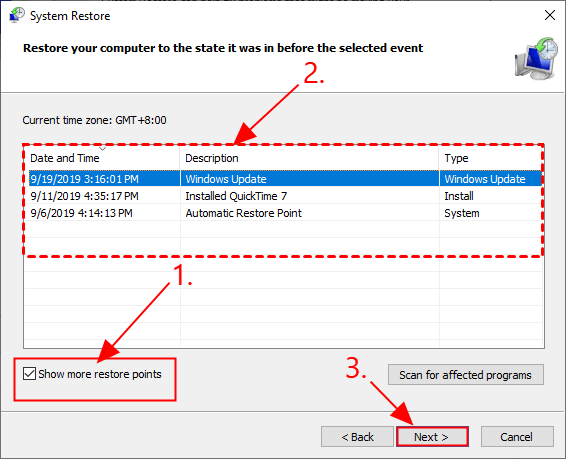
4) ปฏิบัติตามคำแนะนำบนหน้าจอเพื่อเสร็จสิ้นกระบวนการคืนค่าระบบ
5) รีสตาร์ทคอมพิวเตอร์เพื่อดูว่าปัญหาหน้าจอดำได้รับการแก้ไขหรือไม่
หวังว่าบทความนี้จะชี้ให้คุณไปในทิศทางที่ถูกต้องในการแก้ไขปัญหาหน้าจอสีดำในปัญหาแล็ปท็อป Lenovo หากคุณมีคำถามความคิดหรือข้อเสนอแนะโปรดแจ้งให้เราทราบในความคิดเห็น ขอบคุณที่อ่าน!






